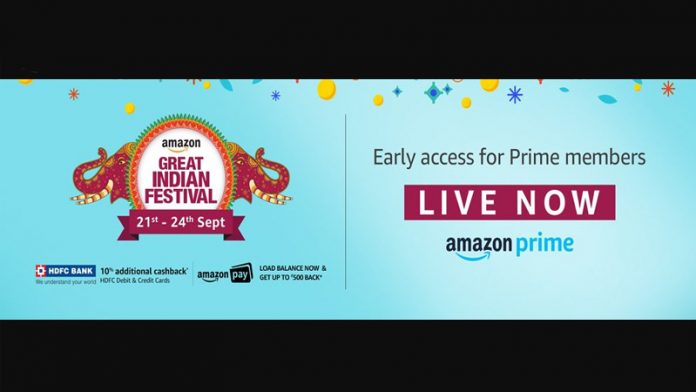Với gần đây Cập nhật chính sách quyền riêng tư của WhatsApp , Signal đã trở thành một trong những ứng dụng nhắn tin tức thì có doanh thu cao nhất dành cho Android và iOS. Nhiều người hiện đang chuyển từ WhatsApp sang Tín hiệu . Tuy nhiên, thách thức lớn nhất mà họ phải đối mặt là không thể di chuyển các cuộc trò chuyện nhóm. Do đó, trong bài viết này, chúng tôi sẽ cho bạn biết một cách đơn giản và nhanh chóng để chuyển các cuộc trò chuyện nhóm WhatsApp của bạn sang Signal Private Messenger .
Có liên quan- 9 mẹo và thủ thuật Messenger Signal hàng đầu nên sử dụng vào năm 2021
Di chuyển cuộc trò chuyện nhóm WhatsApp của bạn sang Signal Messenger
Mục lục
Signal và WhatsApp là hai nền tảng khác nhau. Không có cách nào trực tiếp để nhập nhóm hoặc cuộc trò chuyện nhóm của bạn từ WhatsApp sang Signal. Tuy nhiên, chúng tôi có một giải pháp nhanh chóng mà qua đó bạn có thể khiến người khác chuyển sang nhóm của bạn trên Signal một cách dễ dàng.
Điều này có thể được thực hiện bằng cách tạo một nhóm mới trên Signal, nhận liên kết mời nhóm có thể chia sẻ của nó và chia sẻ cùng một nhóm trên các nhóm của bạn trên WhatsApp. Sau đó, mọi người có thể tham gia nhóm Tín hiệu của bạn mà không cần phải mời từng người một theo cách thủ công.
Bước 1- Tạo một nhóm mới trên Signal
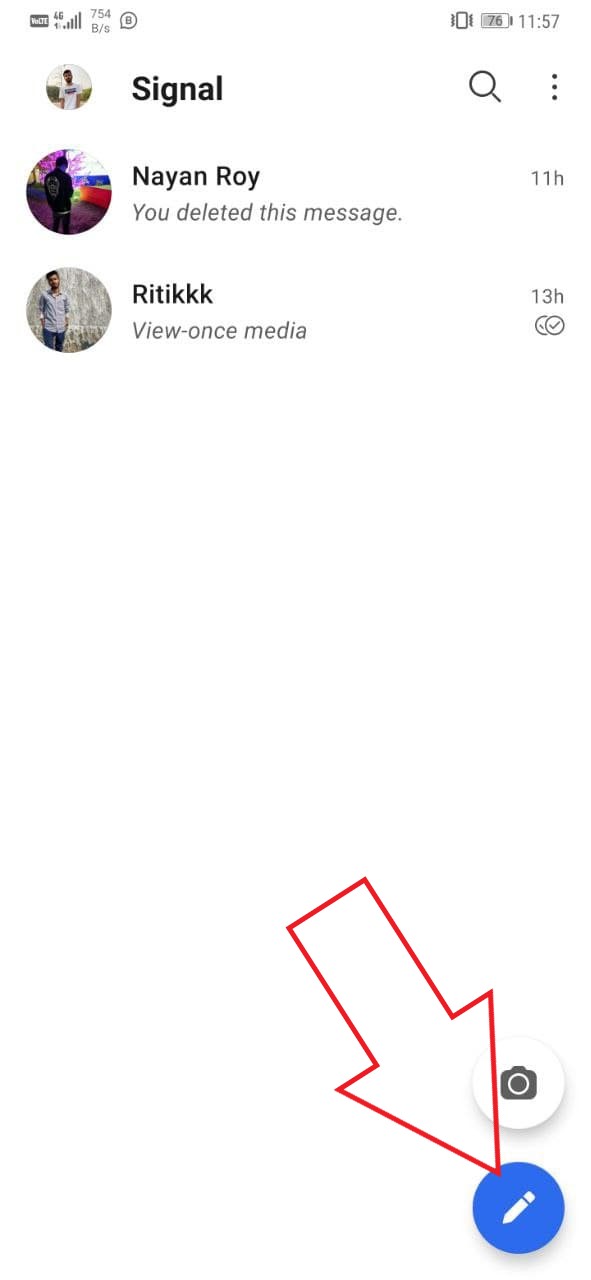


- Mở Messenger riêng tư tín hiệu ( Android / ios ) trên điện thoại của bạn.
- Nhấn vào Cây bút biểu tượng ở góc dưới cùng bên phải.
- Bây giờ, hãy nhấp vào Nhóm mới .
- Để tạo một nhóm trên Signal, bạn sẽ phải thêm ít nhất một địa chỉ liên hệ từ nền tảng.
- Đặt tên và hình ảnh nhóm của bạn nếu được yêu cầu.
Bước 2- Nhận liên kết mời



- Mở cuộc trò chuyện Nhóm sau khi nó đã được tạo.
- Bây giờ, hãy nhấn vào Tên nhóm ở trên cùng.
- Trên màn hình tiếp theo, nhấp vào Liên kết nhóm .
- Vuốt nút chuyển đổi để bật liên kết nhóm có thể chia sẻ.
Bước 3- Chia sẻ liên kết mời tới nhóm WhatsApp



- Khi bạn nhận được liên kết nhóm, hãy nhấp vào Chia sẻ .
- Bấm vào Sao chép để sao chép liên kết nhóm vào bàn phím của bạn.
- Bây giờ, hãy mở WhatsApp và gửi liên kết đến nhóm WhatsApp của bạn.
Bạn cũng có thể chia sẻ trực tiếp liên kết tới nhóm WhatsApp của mình bằng tùy chọn ‘Chia sẻ’ trong Signal. Để làm như vậy, hãy nhấp vào Chia sẻ> Chia sẻ> Nhấn WhatsApp> Chọn Nhóm WhatsApp .
Những người từ các nhóm WhatsApp cũ của bạn hiện có thể nhấn vào liên kết để tham gia nhóm của bạn trên Signal. Bạn có thể bật thêm 'Phê duyệt thành viên mới' nếu bạn muốn phê duyệt các thành viên mới tham gia liên kết nhóm theo cách thủ công.
Bạn cũng có thể đặt ai có thể thêm thành viên mới- tất cả thành viên hoặc chỉ quản trị viên. Tương tự như trò chuyện một đối một, trò chuyện nhóm cũng vậy, đều hỗ trợ Biến mất tin nhắn.
Giới hạn nhóm tín hiệu
Signal cho phép tối đa 1000 thành viên trong một nhóm, cao hơn giới hạn 256 người của WhatsApp. Và do đó, bạn có thể hợp nhất mọi người từ nhiều nhóm trên WhatsApp thành một nhóm trên Signal.
Signal hiện cũng đã giới thiệu cuộc gọi thoại và video nhóm, cho phép tối đa 8 thành viên cùng một lúc trên iOS, Android và máy tính để bàn.
Kết thúc
Đây là tất cả về cách bạn có thể chuyển các cuộc trò chuyện nhóm WhatsApp của mình sang Signal Private Messenger. Vì những lý do rõ ràng, đây không phải là một phương pháp chứng minh đầy đủ để thay đổi các cuộc trò chuyện. Tuy nhiên, nó vẫn hữu ích cho những người dự định chuyển từ WhatsApp sang Signal.
Ngoài ra, hãy đọc- 2 cách liên hệ với bộ phận hỗ trợ WhatsApp ở Ấn Độ hoặc bất kỳ nơi nào khác
Bình luận trên Facebook